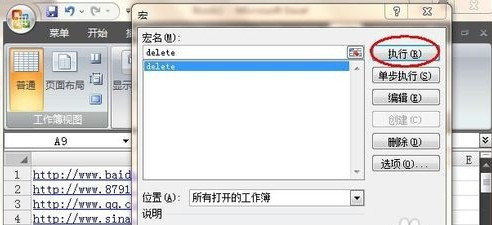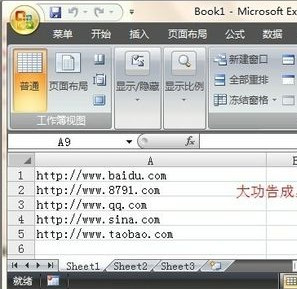Excel中如何批量取消超链接
Excel中如果带有超链接,最简单直接的办法就是选中单元格,单击右键选择“取消超链接”,但这样只能一个单元格一个单元格地操作,如果数量巨大,成百上千个单元格需要取消超链接,工作量就非常大,需要考虑如何批量取消超链接!
方法一:选择性粘贴
第一步、选中需要取消超链接的所有单元格;
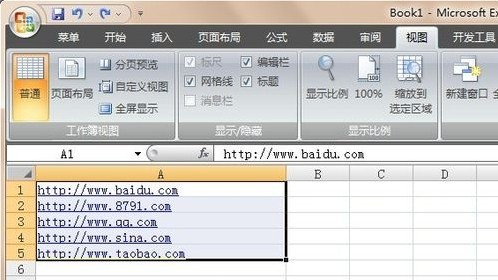
第二步、单击鼠标右键,选择“复制”;
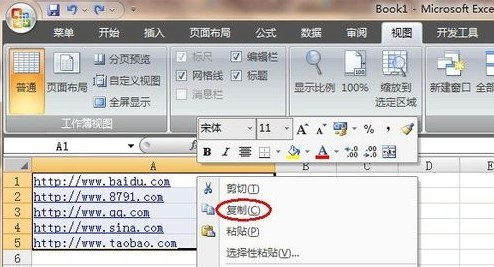
第三步、选中任一空白单元格,单击鼠标右键,选择“选择性粘贴”;
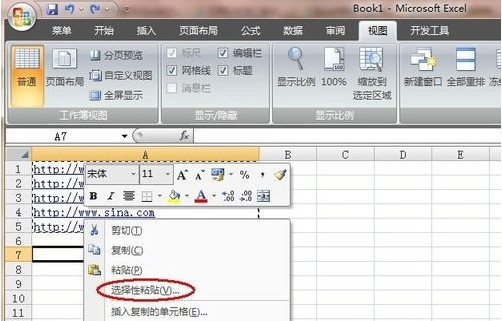
第四步、在弹出的对话框中选择“数值”,点击“确定”;
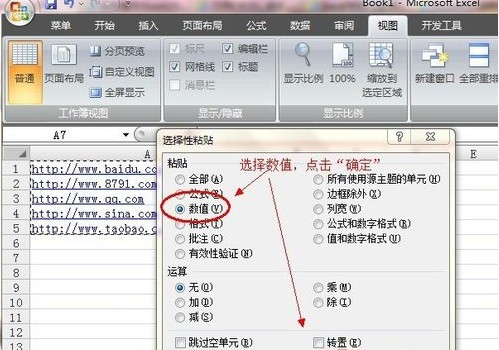
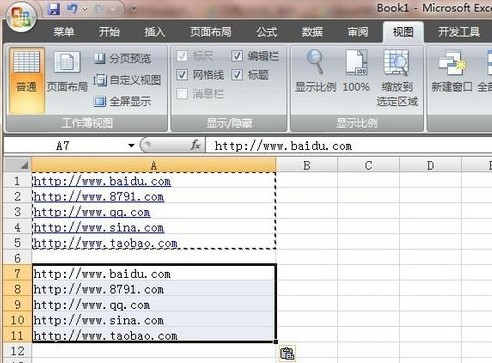
第五步、再把原来带有超链接的单元格删掉就OK了;如果数据量太大,嫌删除太麻烦的,可以新建一个工作簿,把复制的内容直接“选择性粘贴”至新的工作簿,再保存就可以了;
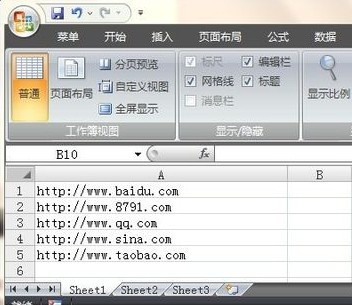
方法二:宏方法
第一步、打开“视图”选项,选择“宏”,下拉框中选择“录制宏”;
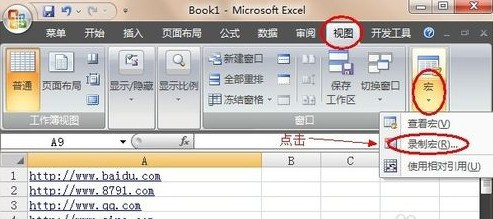
第二步、输入宏名;
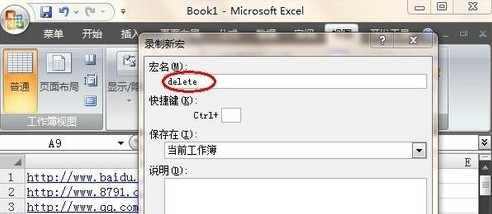
第三步、点击“宏”-“查看宏”-选中相应的宏-“编辑”;
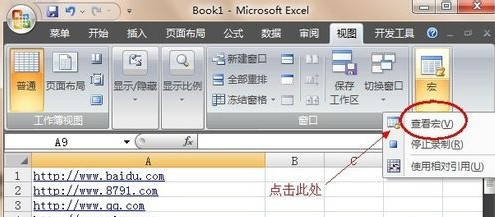
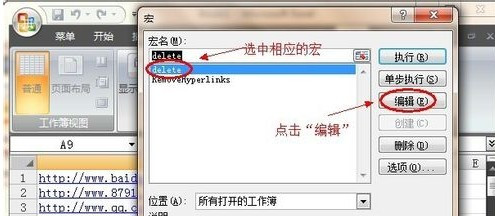
第四步、在弹出的宏编辑器中,输入相应代码,具体为:
Sub ZapHyperlinks()
Cells.Hyperlinks.Delete
End Sub
其中,第一行和第三行是自带的不变,把中间的内容修改为上面的“Cells.Hyperlinks.Delete”,就可以了,然后关闭编辑器;
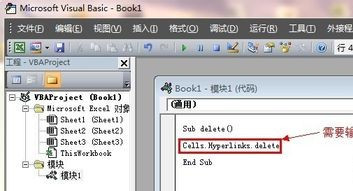
第五步、点击“宏”-“查看宏”-“执行”,超链接批量取消完成;